- войти в библиотеку, нажать правой кнопкой мыши по Counter-Strike Global Offensive и открыть «Свойства»;
- перейти во вкладку «ЛОКАЛЬНЫЕ ФАЙЛЫ»;
- нажать «ПРОВЕРИТЬ ЦЕЛОСТНОСТЬ ФАЙЛОВ ИГРЫ».

Система автоматически сравнит все файлы игры с файлами по умолчанию. Если обнаружится неисправность или изменение в файлах игры, они будут перекэшированы и заменены на стандартные. Особое внимание на это обращаю для тех, кто устанавливал модификации или изменял файлы CS:GO!
Игры вылетают на рабочий стол БЕЗ ОШИБОК [WINDOWS 10]
Тем, кто использует неофициальную версию «no-steam» CS:GO, запустите 7launcher, зайдите в настройки и выберите «Восстановить игру».

Чистая установка драйвера видеокарты
CS:GO развивается вместе с игровой индустрией, разработчики пилят и полируют движок, выпуская частые обновления для игры. Чтобы поддерживать стабильную работу любимого экшена, необходимо обновлять драйвер видеокарты до последней версии. Этому поможет чистая установка — полное удаление предыдущего драйвера и установка нового с перезагрузкой компьютера.
«Свежие дрова» найдете на официальных сайтах ваших видеокарт:
- Скачать драйвер NVIDIA
- Скачать драйвер AMD Radeon
Не забывайте, с каждым серьезным обновлением игры могут меняться и минимальные требования к вашему железу. Если вы играете на слабом компьютере, время от времени проверяйте требования CS:GO, а также следите за комьюнити игры.
Проверяем путь к дистрибутиву игры
Часто CS:GO капризничает, вылетает при загрузке карты, или Wowсе не запускается, если в пути к дистрибутиву имеются папки с русскими буквами. Проверяйте:
D:GamesSteamLibrarysteamappscommonCounter-Strike Global Offensive» – Правильно!
D:ИгрушкиSteamLibrarysteamappscommonCounter-Strike Global Offensive» – Неправильно!
Отключаем «Сообщение дня»
Когда мы загрузили карту и входим на сервер, часто нам показывают окошко с полезным советом — его называют сообщение дня. Порой его отключение устраняет причину вылета CS:GO. Для этого откройте консоль и введите команду:
cl_disablehtmlmotd 1
Изменение параметра в файле video.txt
Некоторым игрокам помогает изменение параметра в файле video.txt. Найти его можно в папке Counter-Strike Global Offensivecsgocfg (полный путь прописан двумя пунктами выше). Откройте файл в Блокноте или Notepad C++ и поменяйте значение:
ВЫЛЕТАЕТ HEARTHSTONE?/ЕСТЬ РЕШЕНИЕ XAOMI REDMI NOTE 4X
«Settings.mat_queue_mode» «цифра» (может быть «-1″/»1″/»2») на «0» или «-2».
Также рекомендуется повысить фпс, снизив детализацию в настройках графики или использовать конфиг
Если не помогает, что делать?
Владельцам Steam версии игры следует перейти в папку Steam. Сохраните 2 папки и 1 файл:
- userdata;
- Steamapps;
- Steam.exe.
Все остальное удаляйте полностью (на остальные игры это не влияет) и перезапустите компьютер. После, вернитесь в эту же папку и откройте Steam.exe от имени администратора (именно этот стим, а не ярлык на рабочем столе). Затем запускайте игру и проверяйте на наличие вылетов.
Тем, кто играет на неофициалке (no-steam), рекомендуем перенести файл Run_CSGO.exe (7 лаунчера CS:GO) в новую папку, затем запустить .exe файл и выбрать «Проверить и обновить». Или же, можно скачать torrent CS:GO, а затем установить игру в новую папку.
Источник: cq.ru
Need for Speed Heat вылетает при запуске, не запускается или падает FPS: как исправить

Жажда скорости тепла — одна из гоночных видеоигр, разработанная Ghost Games и опубликованная Electronic Arts в 2019 году. Игра доступна для платформ PlayStation 4, Microsoft Windows и Xbox One. Тем не менее, компьютерные геймеры NFSH буквально сталкиваются с множеством проблем, таких как сбой при запуске, проблемы с запуском, падение fps, проблемы с черным экраном, другие ошибки, графические сбои и многое другое. Теперь, если вы тоже один из них и сталкиваетесь с проблемами с Need for Speed Heat, сбой при запуске, отказом от запуска или падением FPS, ознакомьтесь с приведенным ниже руководством по устранению неполадок.
Игра предлагает лучшую в своем классе графику, миссии и игровой процесс как для ПК, так и для консольных игроков. Хотя он хорошо оптимизирован и предлагает стабильный игровой процесс, некоторым пользователям ПК не повезло. Поскольку большинство компьютерных игр предлагают отличные игры с множеством ошибок или ошибок, Need for Speed Heat здесь не исключение. Ниже мы представили несколько исправлений, которые следует выполнить на своем ПК, чтобы полностью решить эти проблемы.
Прежде чем перейти к руководству, обязательно проверьте системные требования игры, указанные ниже, и убедитесь, что конфигурация вашего ПК с ним совместима. Кроме того, убедитесь, что для вашей ОС Windows и графических драйверов нет ожидающих обновлений программного обеспечения. Между тем, вы также можете проверить, что клиент Steam и игра NFSH работают на последней версии.

- 1 Почему Need for Speed Heat продолжает давать сбои?
- 2 Минимальные системные требования:
- 3 Рекомендованные системные требования:
- 4 Сбой Need for Speed Heat при запуске, не запускается или падает FPS: как исправить
- 4.1 1. Обновите драйверы графики
- 4.2 2. Отключить Steam Overlay
- 4.3 3. Отрегулируйте настройки Discord
- 4.4 4. Настройте параметры панели управления Nvidia
- 4.5 5. Изменить настройки панели управления AMD
- 4.6 6. Проверить файлы игры через клиент Steam
- 4.7 7. Удалите последнее обновление Windows 10
- 4.8 8. Удалить временные файлы
- 4.9 9. Установить скорость процессора и графики по умолчанию
Почему Need for Speed Heat продолжает давать сбои?
Может быть несколько причин сбоя игры Need for Speed Heat на вашей Windows. Вот так:
- Системные требования игры несовместимы с конфигурацией ПК.
- Версия игры или версия клиента устарела.
- Версия ОС Windows устарела.
- Ожидается обновление графического драйвера.
- Брандмауэр Windows или антивирусная программа могут заблокировать игру.
- Версия DirectX может быть устаревшей.
Минимальные системные требования:
- Требуется 64-битный процессор и операционная система.
- ОПЕРАЦИОННЫЕ СИСТЕМЫ: Windows 10
- Процессор: FX-6350 или аналогичный; Core i5-3570 или аналогичный
- Объем памяти: 8 ГБ RAM
- Графика: AMD: Radeon 7970 / Radeon R9 280x или аналогичный; NVIDIA: GeForce GTX 760 или аналогичный
- DirectX: Версия 11
- Место хранения: 50 ГБ свободного места
Рекомендованные системные требования:
- Требуется 64-битный процессор и операционная система.
- ОПЕРАЦИОННЫЕ СИСТЕМЫ: Windows 10
- Процессор: Ryzen 3 1300X или аналогичный; Core i7-4790 или аналогичный
- Объем памяти: 16 ГБ RAM
- Графика: AMD: Radeon RX 480 или аналогичный; NVIDIA: GeForce GTX 1060 или аналогичный
- DirectX: Версия 11
- Сеть: Широкополосное подключение к Интернету
- Место хранения: 50 ГБ свободного места
Сбой Need for Speed Heat при запуске, не запускается или падает FPS: как исправить
Теперь, не теряя больше времени, перейдем к шагам, описанным ниже. Имейте в виду, что графические драйверы Nvidia и AMD хорошо оптимизированы для игры Need for Speed Heat. Итак, если вы еще не обновили графический драйвер, сделайте это в первую очередь.
1. Обновите драйверы графики
Если вы используете видеокарту Nvidia, обновите приложение GeForce Experience на своем ПК с Официальный сайт Nvidia здесь . Но если вы используете видеокарту AMD в своей системе, обновите последнюю Драйверы AMD отсюда .
2. Отключить Steam Overlay
- открыто Пар в вашей Windows.
- Перейдите к Настройки > Щелкните по В игре вариант.
- Установите флажок, чтобы отключить «Включите оверлей Steam во время игры“.
- После снятия флажка нажмите в порядке.
3. Отрегулируйте настройки Discord
- Запуск Раздор > Нажмите на Пользовательские настройки.
- Выбрать Голос и видео из левой боковой панели.
- Прокрутите немного вниз и нажмите на Продвинутый.
- Далее отключите Видеокодек OpenH264, предоставленный Cisco System, Inc..
- Затем отключите Включить качество обслуживания с высоким приоритетом пакетов.
- Теперь перейдите к Оверлей.
- Вы также можете выключить внутриигровой оверлей.
- Затем перейдите к Внешность.
- Идти к Продвинутый.
- Отключить Аппаратное ускорение.
- После этого перезапустите систему.
4. Настройте параметры панели управления Nvidia
- Нажмите на Настройте параметры изображения с предварительным просмотром под Настройки 3D.
- Выбрать Используйте расширенные настройки 3D-изображения.
- Затем запустите Панель управления Nvidia.
- Нажмите на Управление настройками 3D > Перейти к Глобальные настройки.
- Кроме того, вы также можете настроить некоторые другие параметры:
- Отключить Повышение резкости изображения
- включить Поточная оптимизация
- Используйте максимальную производительность для Управление энергопотреблением
- Выключать Режим с низкой задержкой
- Установлен Качество фильтрации текстур в режим производительности
5. Изменить настройки панели управления AMD
- Идти к Глобальная графика.
- Выключать Radeon Anti-Lag
- Выключать Radeon Boost
- Используйте настройки приложения для Режим сглаживания
- Установлен Метод сглаживания к множественной выборке
- Выключать Морфологическая фильтрация
- Отключить Повышение резкости изображения
- Выключать Анизотропная фильтрация
- Используйте режим производительности для Качество фильтрации текстур
- Вы также можете включить Оптимизация формата поверхности
- Оптимизация AMD для Режим тесселяции
- Ждать вертикальную синхронизацию — Выключи это
- Используйте оптимизацию AMD для Кэш шейдеров
- Отключить Тройная буферизация OpenGL
- Выключать Максимальный уровень тесселяции
- Установить графику для Нагрузка на GPU
- Выключить Radeon Chill
- Отключить Управление целевой частотой кадров
6. Проверить файлы игры через клиент Steam
Игроки Need for Speed Heat в Steam могут выполнить следующие действия:
- Открыть Библиотека Steam войдя в учетную запись
- Вы можете найти Жажда скорости тепла игра
- Щелкните игру правой кнопкой мыши и выберите Свойства
- Выберите Локальные файлы вкладка
- Затем нажмите на Проверить целостность файлов игры
- Подождите, пока процесс не завершится, а затем перезапустите игру, чтобы проверить, устранена ли проблема.
7. Удалите последнее обновление Windows 10
Пару дней назад Microsoft выпустила новое обновление для Windows 10 с KB4535996. Таким образом, это конкретное накопительное обновление для Windows 10 содержит множество ошибок и вызывает так много ошибок или проблем.
- Идти к Начало меню> Щелкните Настройки
- Далее перейдите к Обновление и безопасность
- Нажмите на Посмотреть историю обновлений
- Теперь, если вы видите, что есть обновление с KB4535996 уже установлен. Обязательно удалите его.
- Здесь вы увидите Удалить обновления вариант вверху страницы.
- Щелкните по нему и выберите указанную версию накопительного обновления.
- Щелкните его правой кнопкой мыши> Выбрать Удалить.
- Удаление этого обновления может занять некоторое время, и ваша система может перезагрузиться автоматически.
- Наберитесь терпения, и вы также можете вручную перезагрузить компьютер с Windows (при необходимости).
8. Удалить временные файлы
- Нажмите Клавиша Windows + R на клавиатуре, чтобы открыть программу RUN.
- Теперь введите % темп% и нажмите ввод
- Вы получите кучу временных файлов на странице.
- Выберите все файлы, нажав Ctrl + A на клавиатуре.
Далее нажмите Shift + Удалить на клавиатуре, чтобы удалить все файлы. - Иногда некоторые временные файлы невозможно удалить. Итак, оставьте их как есть и закройте.
9. Установить скорость процессора и графики по умолчанию
Поскольку большинство пользователей всегда хотят использовать сверхвысокую производительность процессора и графического процессора с самого первого дня. Итак, большинство пользователей либо покупают разогнанную версию, либо вручную увеличивают скорость разгона. Итак, если вы также разогнали скорость своего графического процессора и после этого у вас возникли проблемы, связанные с задержкой или сбоями, просто установите его в режим по умолчанию.
Вы также можете использовать инструмент MSI Afterburner или приложение Zotac firestorm, чтобы снизить тактовую частоту. После этого вы можете запустить игру Need for Speed Heat и проверить, решена ли проблема.
Это оно. Надеемся, это руководство было для вас полезным. Вы можете оставить комментарий ниже по любым вопросам.
Субодх любит писать контент, будь то технический или иной. Проработав год в техническом блоге, он увлекается этим. Он любит играть в игры и слушать музыку. Помимо ведения блога, он увлекается сборками игровых ПК и утечками информации о смартфонах.
Источник: concentraweb.com
Что делать если вылетает PUBG
PUBG является не самой дешевой игрок для ПК, поэтому вылеты во время матча или при любых других действиях настораживают. Но проблемы с вылетами можно решить за 30 минут, и сейчас мы вам расскажем, как это сделать.
Вылетает PUBG
Многие игроки, покупая PUBG, ошибочно считают, что игра пойдет у них на компьютере без лагов. В то же время, когда игра начинает вылетать, то они списывают проблему на недостаточно мощное железо.
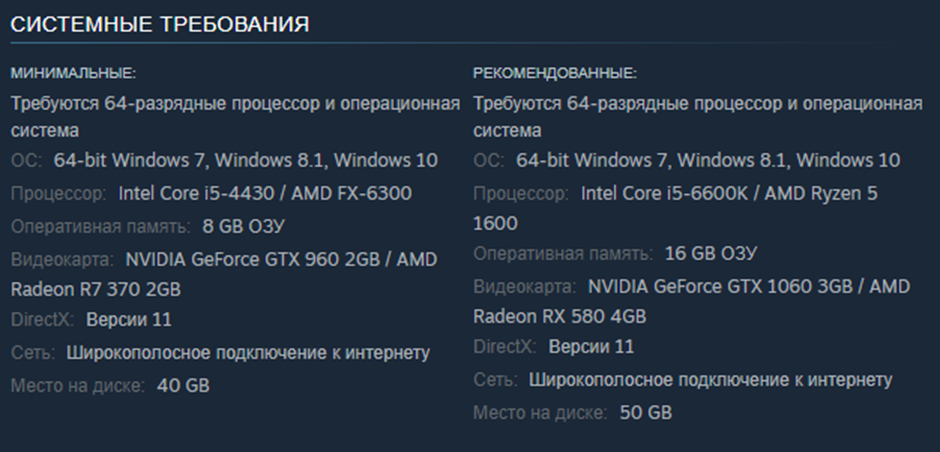
Несмотря на достаточно высокие системные требования игры она может работать с низкими настройками на менее мощных ПК, и это все-таки никак не связано с вылетами. Однако:
Когда покупаете PUBG сравните хотя бы мощности видеокарты и процессора с теми, которые указаны в минимальных и рекомендованных. Желательно посмотреть обзоры на YouTube
Что делать, если пубг вылетает
Если же вы понимаете, что игра куплена, она работает, но иногда притормаживает, то сделайте следующее:
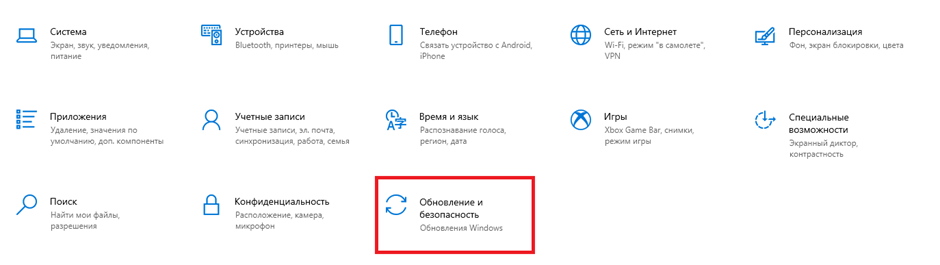
- Очистите кэш браузера, жесткий диск от ненужных программ, и главное — сделайте так, чтобы содержимое рабочего стола не было на рабочем столе, а, скажем, на каком-нибудь из дисков. Чем больше файлов на рабочем столе, тем сильнее загрязняется системный диск с Windows (именно он отвечает за Desktop). Поэтому, займитесь чисткой ПК.
- Почистите свой ПК изнутри. Даже если вы делали это 1 месяц назад. Желательно проводить чистку содержимого 1 раз в месяц. Термопасту на процессоре меняют не чаще 1 раза в год.
- Если у вас стоит антивирус, то измените его настройки проверки компьютера. Например, в некоторых антивирусах стандартно установлена проверка раз в сутки в какое-то время. Поставьте этот пункт на ручное управление. Также обновите его и запустите заново. Иногда не обновленный антивирус начинает портить работоспособность системы.
- Проверьте новые драйвера на видеокарту. Особенно важно проверить наличие новых драйверов, если сутки назад игра работала нормально, а сегодня начала вылетать.
- Проверьте, установлена ли у вас последняя версия обновления Windows. Система может готовиться к обновлению, забирать часть ресурсов на установку новых утилит, но при этом ничего не делать, потому что вы играете в PUBG. Windows иногда ведет себя странно, но это стоит признать.
Внутри этой вкладки вы увидите, что ваша система либо требует обновлений, либо в этом плане всё в порядке. Однако, чтобы улучшить работоспособность компьютера в целом, сделайте все действия выше. Это поможет.
Что делать, если пубг вылетает во время игры
Некоторые игроки не догадываются, что PUBG может вылетать из-за конфликта игры и некоторых программ. В списке этих программ точно находятся:
- BitDefender.
- WindowsBlind.
- CryproPro.
На официальном сайте компании ранее была статья, которая призывает игроков отказаться от использования ПО во время работы PUBG, иначе игра будет подтормаживать или вылетать.
Однако, если вы знаете, что на одну из ваших программ ругается PUBG, то вы можете сделать следующее:
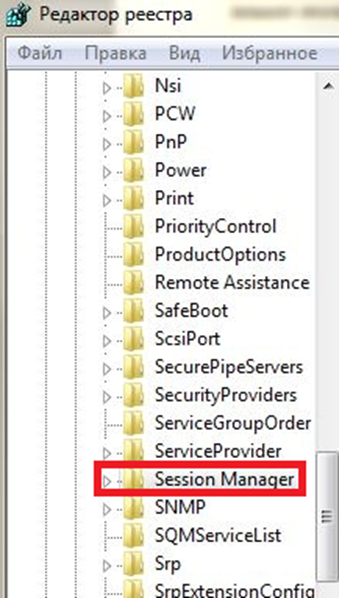
- Откройте Win+R — это командная строка.
- Введите туда «regedit».
- У вас откроется раздел HKEY_LOCAL_MACHINESYSTEMCurrentControlSetControlSession ManagerCProExclude . Это реестр.
- В последней папке реестра CProExclude нужно создать подраздел и назвать его Tslgame.exe . А во время создания прописать параметр FileName. В значении указываем название: «tslgame.exe».
Сохраните этот файл и запускайте от имени администратора каждый раз, когда перезагружаете компьютер перед игрой. Да, теперь придется его перезагружать, что вносить несовместимые с PUBG программы под защиту системы.
Вылетает PUBG во время игры
Если у вас вылетает PUBG во время игры, то проблема:
- Решается сама через какое-то время.
- Появляется только после обновлений, и через несколько минут приходит второе обновление, которое устраняет последствия первого.
- В ошибке, которая кроется также после обновления, либо из-за проблем в системе и её совместимости с клиентом. Устраняется только вручную.
- В работе серверов, поскольку на них сейчас проводится техническое обслуживание. Это также легче переждать, чем устранять проблему.
Относительно первой, второй и третьей проблемы редко что-то можно исправить. Нередко помогает перезапуск Steam, либо перезагрузка компьютера. Часто из-за загруженности системы обновление не может нормально установиться.
Но третья ошибка требует вмешательства в корневые файлы игры.

После того, как от игроков начали поступать постоянные жалобы на вылеты клиента, разработчики привнесли в игру автоматическое переподключение, когда клиент выдает какие-то неполадки. К сожалению, но сама система не только не смогла решить проблему вылетов и потерю рангов, но и усугубила работу игру в принципе. К тому же, пока вы вылетаете, перезаходите и подключаетесь к серверу заново, вас уже попросту убивают и приходится искать новый матч
Также мы уже писали в одной из статей про лаги в PUBG о том, что вылеты могут быть спровоцированы разгоном процессора или оперативной памяти. Да, без них, возможно, игра в принципе будет плохо работать, но система старается сократить энергозатратность и резкие скачки. Повышение ГГц и Мгц оперативной памяти и процессора повышают энергозатратность компьютера.
В противном случае предпринимаем следующие шаги:

- (Название диска дискаимя компьютераAppDataLocalTslGameSavedLogs) — пройдите по этому пути, раскрывая через свойства скрытые папки.
- В конечной папке вы найдете очень много сохраненных папок, и вам нужно будет найти последнюю сохраненную (смотрите по дате).
- Внутри этой папки найти файл «crashcontext.txt». Открывается с помощью блокнота или любого другого софта, читающего такие файлы.
- Нажимаете Ctrl + F и вводите либо: «Fatal Error» либо «Error». Там, где будет это слово или словосочетание, будет и номер ошибки. Чаще всего, если ошибка не фатальная, то она легко устраняется. Советуем погуглить, так как все ошибки не описать.
Однако, если ошибка кроется в повышении частоты процессоров видеокарты, то мы рекомендуем либо сбить её самостоятельно также, как и настраивали, либо воспользоваться программой «MSI Afterburner». Через неё легко «скрутить» обратно завышенные показатели частоты.
Сразу после решения проблемы через поиск ошибки или через программу MSI Afterburner проверьте, стала ли игра работать нормально.
Что делать, если PUBG вылетает и крашится постоянно
Даже до определения четкой проблемы вылета PUBG у игроков со всего света, мы можем порекомендовать в срочном порядке обновить:
- Драйвера видеокарты.
- Дополнительное ПО, которое могло быть удалено неведомыми свойствами: Microsoft.NET Framework, DirectX, Microsoft Visual C++ и прочие вспомогательные библиотеки.
Если ПУБГ не включается и постоянно выдает ошибку, то проверьте целостность игровых файлов. Целостность могла быть нарушена после очередного обновления, которое не доработали.
Для этого зайдите в Steam, кликните по PUBG правой кнопкой мыши и нажмите на «Свойства». В открывшемся окне, в левом меню, выбираем «Локальные файлы», а после этого:
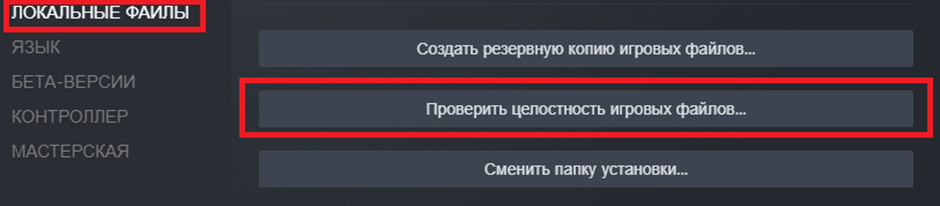
Если же игра постоянно тормозит или подвисает, но не вылетает, то пропишите в параметрах запуска следующие команды:
-USEALLAVAILABLECORES -malloc=system -sm4
Команды лучше скопировать и вставить, поскольку параметры запуска имеют свой синтаксис.
Кроме того можно проверить качество вашего интернет-соединения. Часто проблема решается, когда вы перестаете использовать браузер во время игры, либо от вашей WiFi-сети отключаются другие люди, когда вы играете. К тому же, попробуйте провести к компьютеру кабель с интернетом напрямую.
Помните, что мобильный интернет не даст вам нормально сыграть в PUBG, поскольку его соединение крайне нестабильно
Черный экран в PUBG
Черный экран может появляться по многим причинам, однако решается он простой настройкой отображения игры в окне, а не на весь экран.
Вылетает на рабочий стол
Если игра постоянно вылетает, проверьте запущенные во время игры дополнительные программы или процессы. Часто вам просто не хватает оперативной памяти и систему нужно почистить от лишних программ.
Простые вылеты PUBG и их решение
Рассмотрим несколько ошибок, их последствие и решение.
- Пубг может вылетать, если вы установили его на диск, где было мало места. Решение: переустановите игру, либо почистите диск.
- Если вы когда-то решали проблему с удалением некоторых файлов внутри корневой папки PUBG, то именно из-за этого сейчас игра может вылетать. Решение: переустановка игры, либо поиск соответствующих файлов.
Источник: 1lag.com